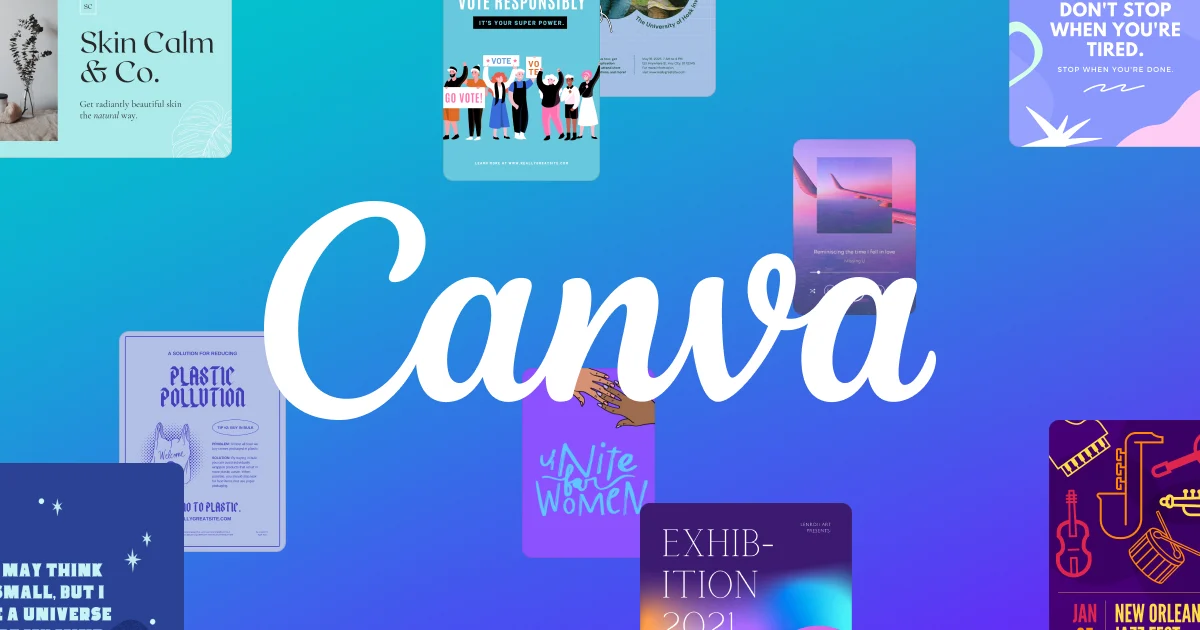Hướng dẫn sử dụng Canva đơn giản cho người mới bắt đầu thiết kế
Hướng dẫn sử dụng Canva đơn giản cho người mới bắt đầu thiết kế
Nhờ sở hữu giao diện đơn giản và dễ sử dụng, ngay từ khi ra mắt, Canva đã trở thành công cụ đắc lực cho những người mới bắt đầu tìm hiểu về thiết kế. Trong bài viết dưới đây, Điện máy Chợ Lớn sẽ giúp bạn hiểu hơn về Canva là gì cũng như hướng dẫn sử dụng phần mềm Canva chi tiết nhé!
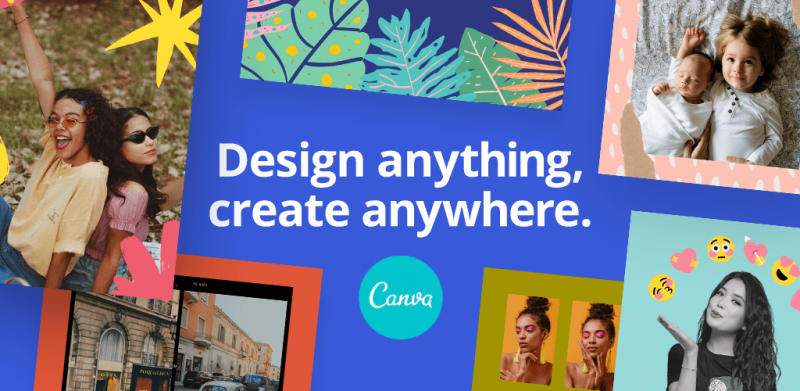
1. Tìm hiểu phần mềm Canva – Hướng dẫn sử dụng Canva
Canva là một phần mềm hỗ trợ thiết kế hình ảnh và video đồ họa, được tối ưu hóa trải nghiệm trên cả Website lần Mobile. Theo đó, Canva có đầy đủ tính năng cùng kho tài nguyên khổng lồ và nhiều template được thiết kế sẵn rất nổi bật, giúp người dùng thỏa sức sáng tạo những ấn phẩm thiết kế của riêng mình.
Canva có 2 phiên bản là bản miễn phí và có phí (bản pro). Dù bản miễn phí đã có nhiều chức năng cơ bản đủ để dân không chuyên thiết kế, nhưng với bản pro sẽ có thêm nhiều nâng cấp như tính năng tách nền, ảnh động, đổi cỡ thiết kế và được quyền sử dụng tất cả tài nguyên có sẵn không giới hạn.
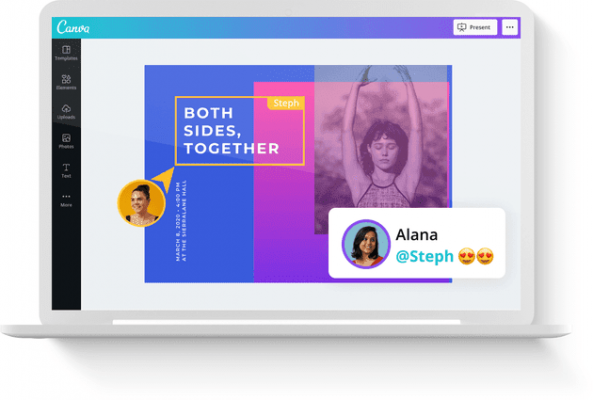
2. Bạn có thể làm gì trên Canva?
Bên cạnh việc hiểu Canva là gì, người dùng cũng đặc biệt quan tâm đến những lợi ích mà Canva mang lại:
– Thiết kế được mọi thể loại – Hướng dẫn sử dụng canva:
Canva cho phép bạn tạo ấn phẩm thiết kế với mọi kích cỡ. Đồng thời trên kho tài nguyên còn có rất nhiều template có sẵn, từ thư mời, biểu đồ, tờ rơi, slide trình chiếu đến các ấn phẩm truyền thông như infographic, logo, poster, banner,…
– Thiết kế dễ dàng ngay cả khi không phải là 1 designer:
Các tính năng của Canva được thiết kế đơn giản, hầu hết là kéo và thả. Nhờ đó, Canva tạo điều kiện cho những người mới bắt đầu học thiết kế dễ dàng làm quen mà không đòi hỏi bất kỳ kỹ năng phức tạp nào.
– Có thể tạo video chuyên nghiệp:
Không chỉ hỗ trợ thiết kế hình ảnh, Canva còn giúp bạn thiết kế những video với đa dạng thể loại như Youtube, video trình chiếu, video mạng xã hội,…
– Kho thư viện phong phú:
Điều làm người dùng ấn tượng với Canva là sở hữu kho tài nguyên khổng lồ, với hơn 500 font chữ, 60.000 mẫu template miễn phí do các nhà thiết kế chuyên nghiệp tạo nên cùng kho tàng hình ảnh, hiệu ứng độc đáo.
– Có thể chia sẻ thiết kế trên mạng xã hội:
Sau khi hoàn tất, bạn có thể chia sẻ các thiết kế của mình lên mạng xã hội để mọi người tham khảo, góp ý hoặc trực tiếp chỉnh sửa.
3. Cách tạo tài khoản trên Canva – Hướng dẫn sử dụng Canva
Tạo tài khoản Canva dễ dàng với các bước sau đây:
– Bước 1: Tại giao diện Canva, bạn chọn Tạo tài khoản > Đăng ký bằng email.
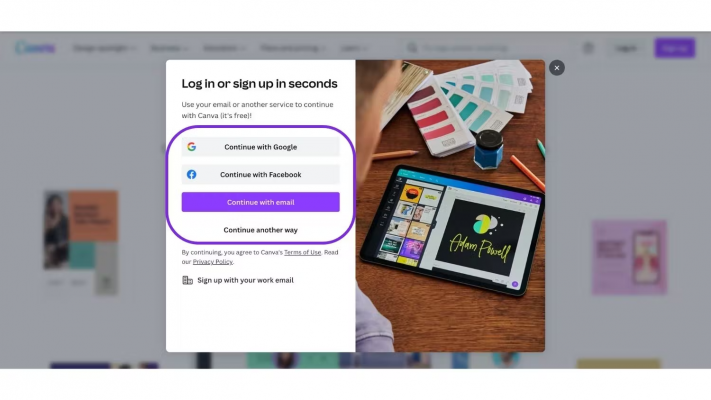
Tạo tài khoản Canva.
– Bước 2: Sau khi điền đầy đủ thông tin thì nhấn Tạo tài khoản. Lưu ý, password tại phần đăng ký là mật khẩu để đăng nhập tài khoản Canva, bạn không cần đặt trùng khớp với mật khẩu email nhé.
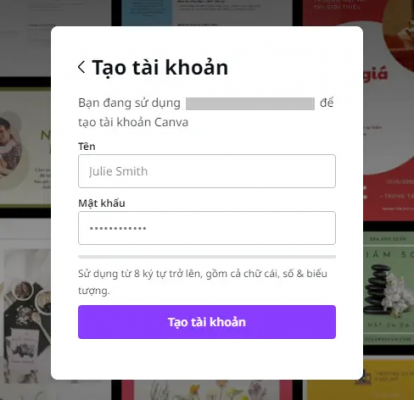
Nhập email để tạo tài khoản.
– Bước 3: Tại giao diện nhập mã, bạn hãy mở email mà bạn đã đăng ký để lấy 6 số code, sau đó quay lại nhập và bấm Xong.
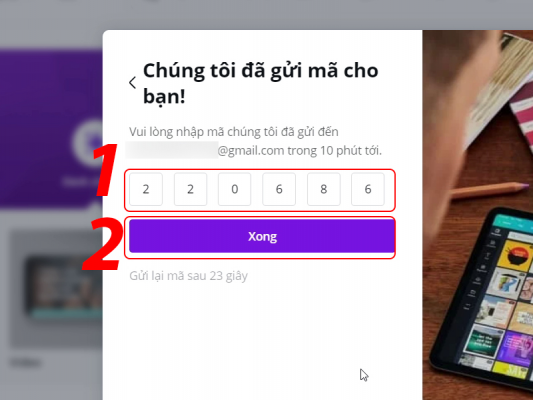
Nhập mã code được gửi về mail đăng ký.
– Bước 4: Với câu hỏi Bạn sẽ sử dụng Canva vào mục đích gì, bạn có thể chọn lựa theo mục đích sử dụng của bản thân là hoàn tất đăng ký.
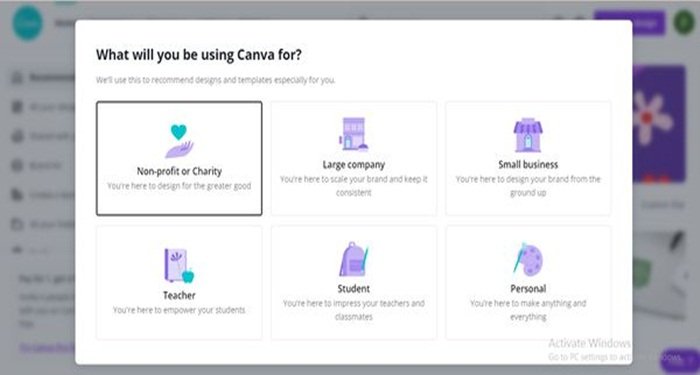
Chọn mục đích sử dụng là hoàn tất.
4. Hướng dẫn sử dụng Canva trên máy tính
Ngoài giao diện dễ hiểu, phù hợp với mọi độ tuổi, Canva có cách sử dụng khá đơn giản. Nếu truy cập Canva bằng máy tính, bạn có thể thực hiện theo các bước sau.
– Bước 1: Truy cập vào Canva và đăng nhập vào tài khoản đã đăng ký (chỉ thực hiện vào lần thay đổi thiết bị truy cập).
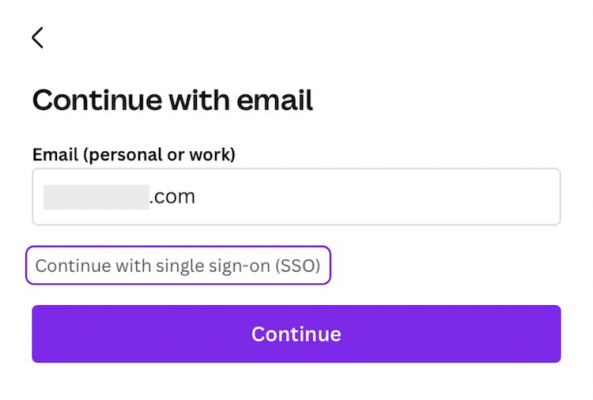
Sau khi đăng nhập, bạn mới có thể sử dụng các tính năng trên Canva.
– Bước 2: Nếu muốn sử dụng những template có sẵn, bạn nhấn vào mẫu và chọn thể loại bạn muốn thiết kế. Nếu muốn mở trang trắng với kích cỡ tự do, bạn chọn Tạo thiết kế và ghi kích cỡ phù hợp.
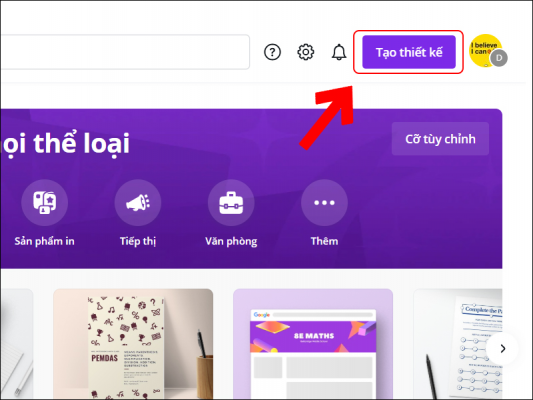
Bạn có thể tạo thiết kế mới hoặc sử dụng template có sẵn.
– Bước 3: Chọn Tùy chỉnh thiết kế, sau đó sử dụng các tính năng để thay đổi template theo ý thích. Theo đó, tại thanh công cụ chỉnh sửa sẽ có 5 phần với các chức năng khác nhau:
– Thành phần: Chứa những icon đồ họa, hình ảnh thực tế, khung,… với 2 dạng động và tĩnh, giúp thiết kế của bạn thêm nổi bật.
– Nội dung: Là nơi cho phép bạn tải hình ảnh, video,… tự thiết kế riêng hoặc trên Internet để thêm vào ấn phẩm.
– Văn bản: Bạn có thể lựa chọn font chữ, màu sắc và viết nội dung tự do tại đây.
– Dự án: Là nơi lưu những dự án bạn đã thực hiện trước đó hoặc những dự án bạn được người dùng khác chia sẻ.
– Ứng dụng: Tại đây, bạn có thể thêm âm thanh, video, hình nền,… hoặc khám phá các mẫu thiết kế khác từ các ứng dụng mạng xã hội.
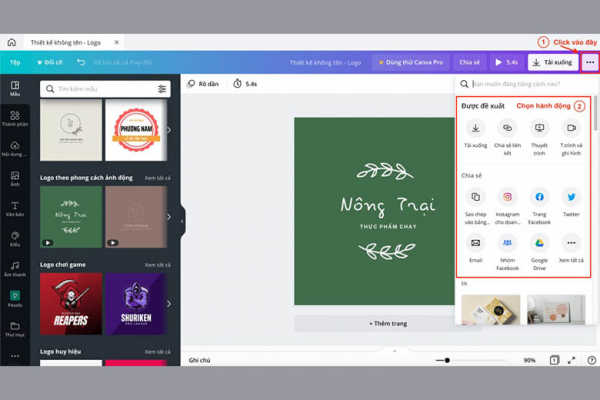
Giao diện tại trang thiết kế của Canva.
– Bước 4: Sau khi hoàn tất thiết kế, bạn ấn dấu 3 chấm ở góc phải màn hình và tải về máy theo định dạng phù hợp.